Come modificare i video di Youtube? Guida definitiva per principianti (su desktop e dispositivi mobili)
Pubblicato: 2021-12-24Sulla strada per avviare un'attività di successo online, Youtube gioca un ruolo cruciale ed è uno degli strumenti più efficaci per qualsiasi uomo d'affari per modificare e generare la loro migliore produzione finale. Un video bello e fluido invierà i tuoi messaggi e le tue idee ai tuoi spettatori attraverso immagini al fine di aggiornare i contenuti e aumentare il numero di iscritti su YouTube con video di alta qualità. Un video Youtube creativo e unico sarà la chiave per far risaltare i tuoi canali YouTube e attirare spettatori.
Avendo approfondimenti sulle tue difficoltà e problemi, le nostre istruzioni di seguito ti alleggeriranno il peso della realizzazione di un video su Youtube. Non essere più complicato o costoso, puoi modificare i tuoi video su qualsiasi personal computer utilizzando software di editing gratuiti oa basso costo che ti presenteremo di seguito. Ci auguriamo che, dopo questo articolo, tu possa trovare il modo più efficace per il tuo canale per modificare i tuoi video di Youtube.
Raccomandazione:
- Il miglior formato video per Youtube! Dimensioni e dimensioni
- I migliori modelli di descrizioni di Youtube per canale e video
- Quanto è grande la miniatura di Youtube? Guida alle taglie e buone pratiche
Come modificare i video di Youtube con Youtube Studio?
Passaggio 1: accesso a Youtube Studio
Passa a YouTube in un browser, quindi fai clic sul tuo avatar in alto a destra dello schermo e scegli "YouTube Studio (Beta)". Puoi vedere un elenco di tutti i tuoi video che hai pubblicato o redatto su YouTube facendo clic su "Video" nel riquadro a sinistra dello schermo.
Visita YouTube Studio per modificare un video che hai pubblicato sul sito.
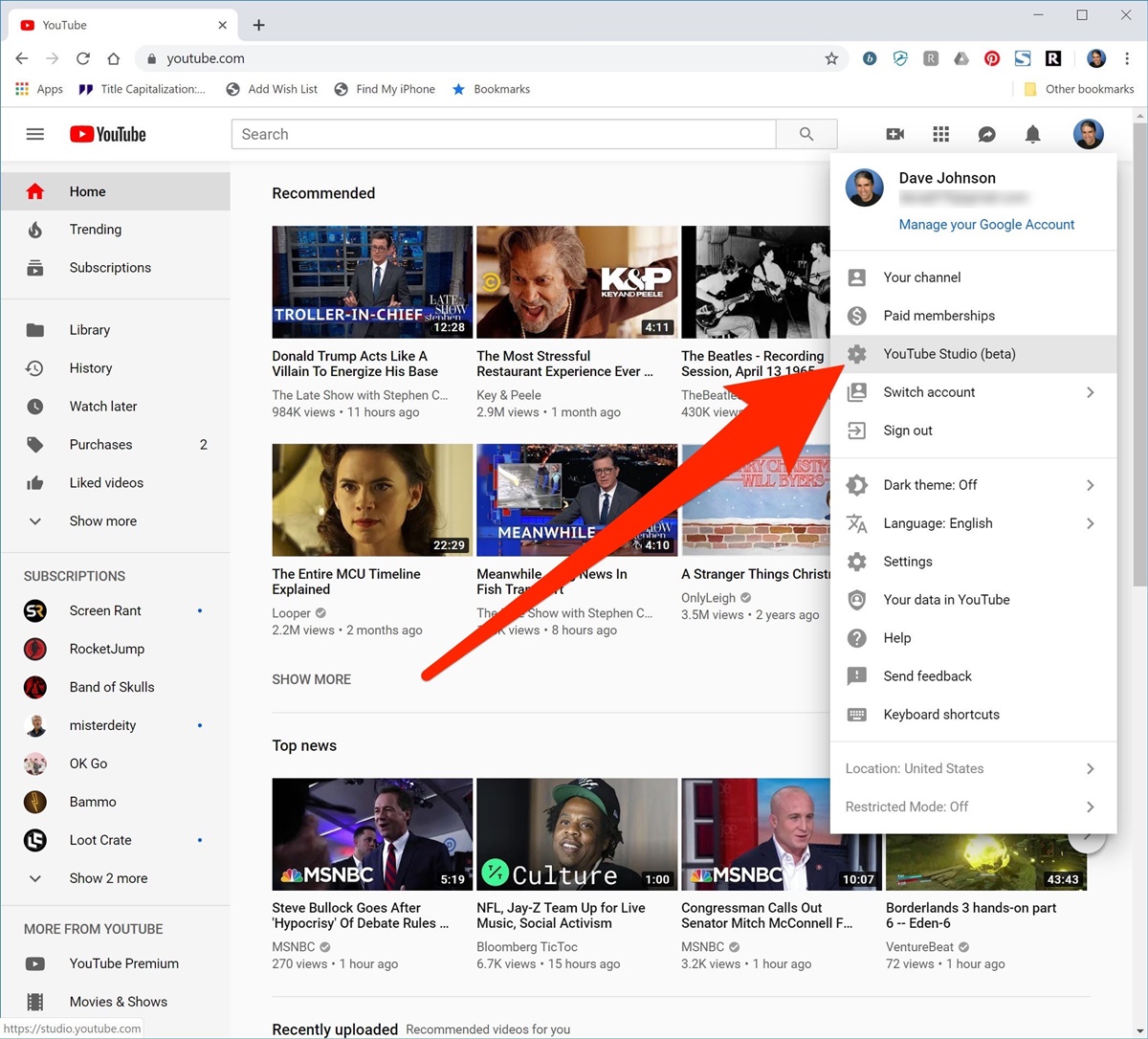
Dopo aver selezionato un video, fai clic su "Editor" nel riquadro a sinistra
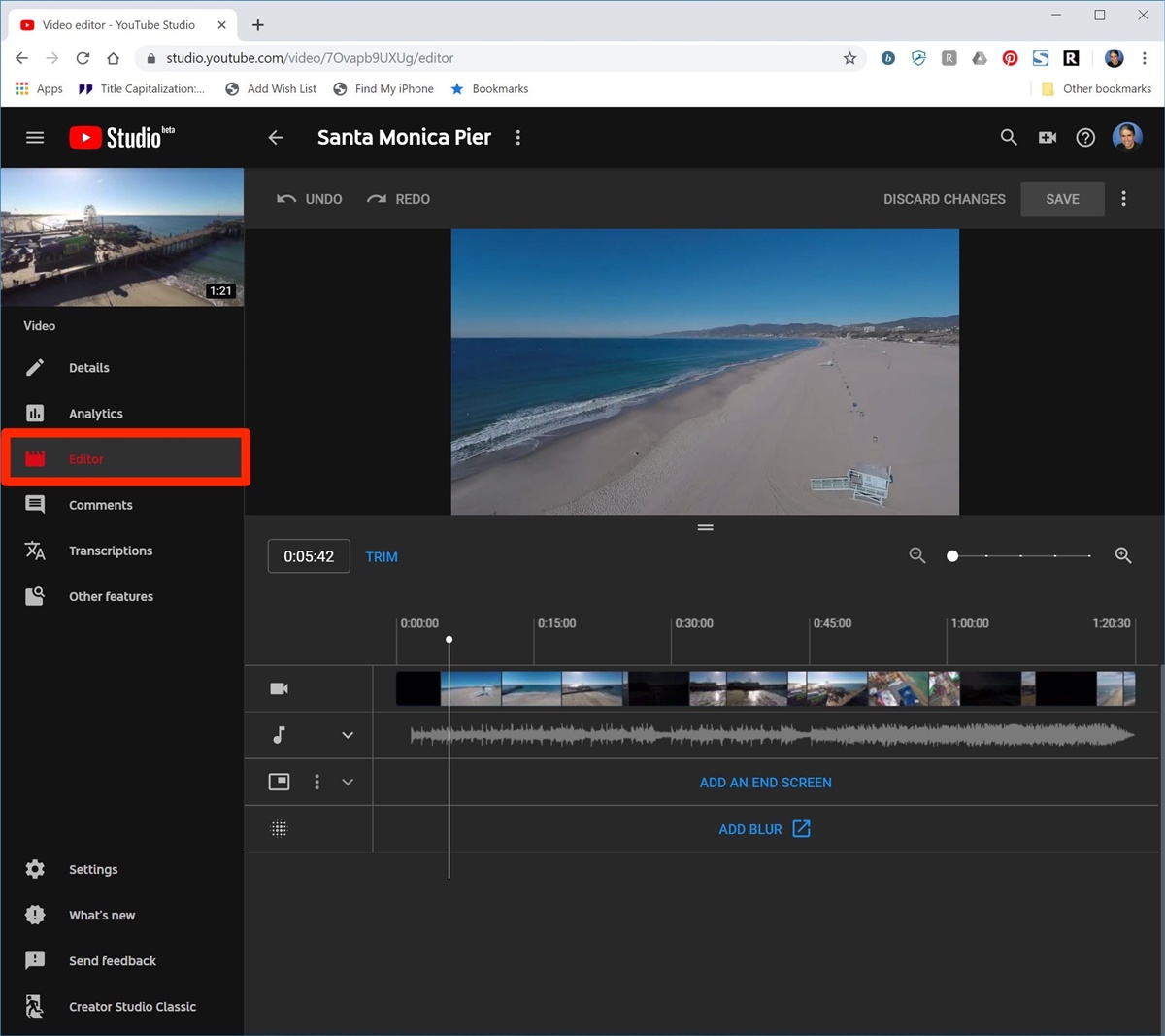
Passaggio 2: ritaglia l'inizio e la fine di un video di Youtube
Puoi fare clic su "Ritaglia" sotto l'anteprima del video. Quindi, trascina le barre blu sul bordo sinistro e destro della timeline del video per impostare l'inizio e il punto finale del video. Per vedere la modifica, fai clic su "Anteprima" nella barra nella parte inferiore dello schermo.
Dopo aver trascinato le barre per impostare il punto di inizio e di fine del video, fai clic su "Anteprima" per vedere le modifiche.
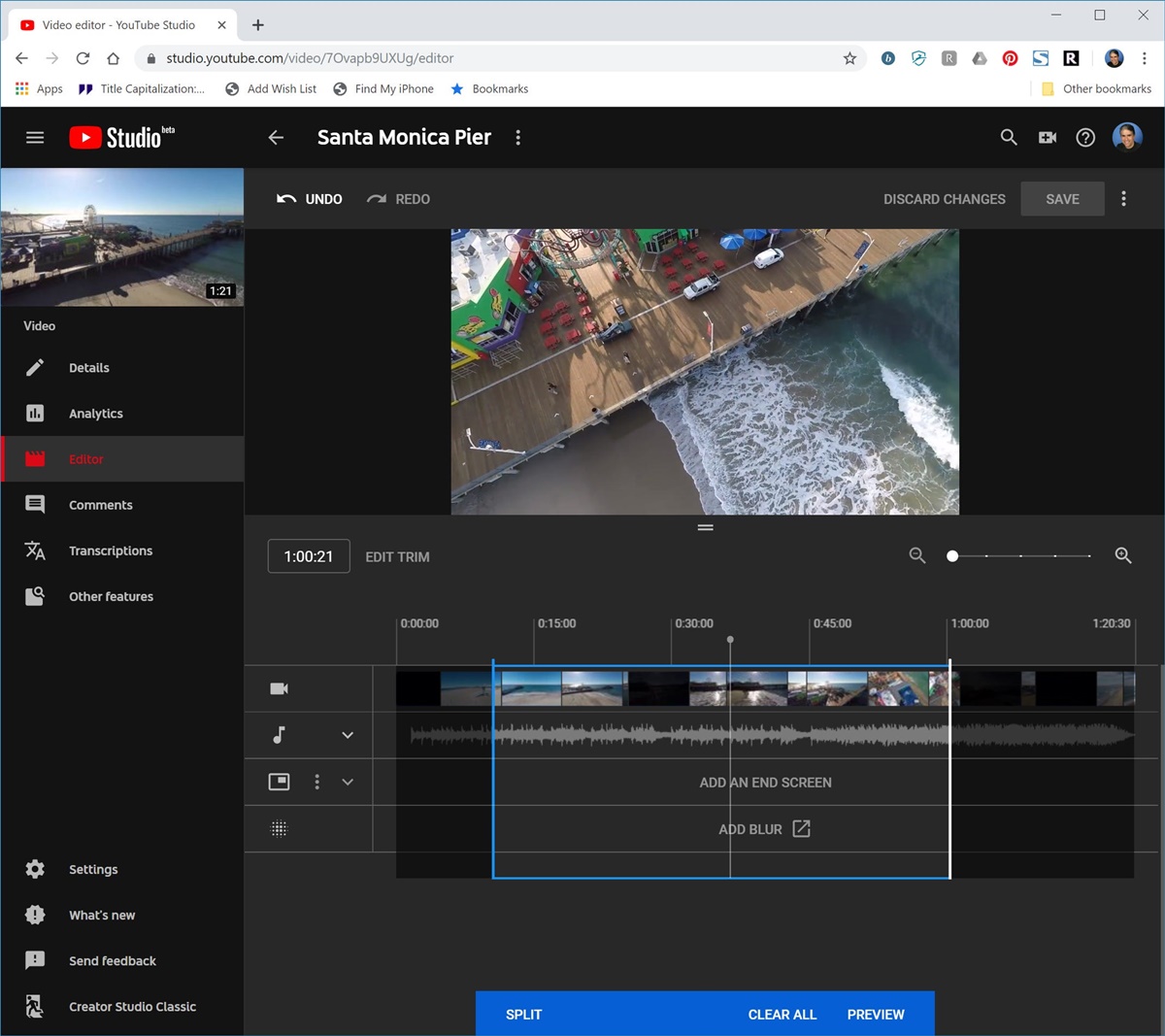
Passaggio 3: ritaglia una sezione al centro di un video
Dopo aver aperto il video che desideri modificare nell'editor video di YouTube Studio, fai clic su Taglia" o "Modifica taglia" sotto l'anteprima del video. Quindi, puoi scegliere la posizione della barra verticale nella timeline in cui desideri che inizi la modifica. Per dividere , fai clic su "Dividi" nella barra nella parte inferiore dello schermo.
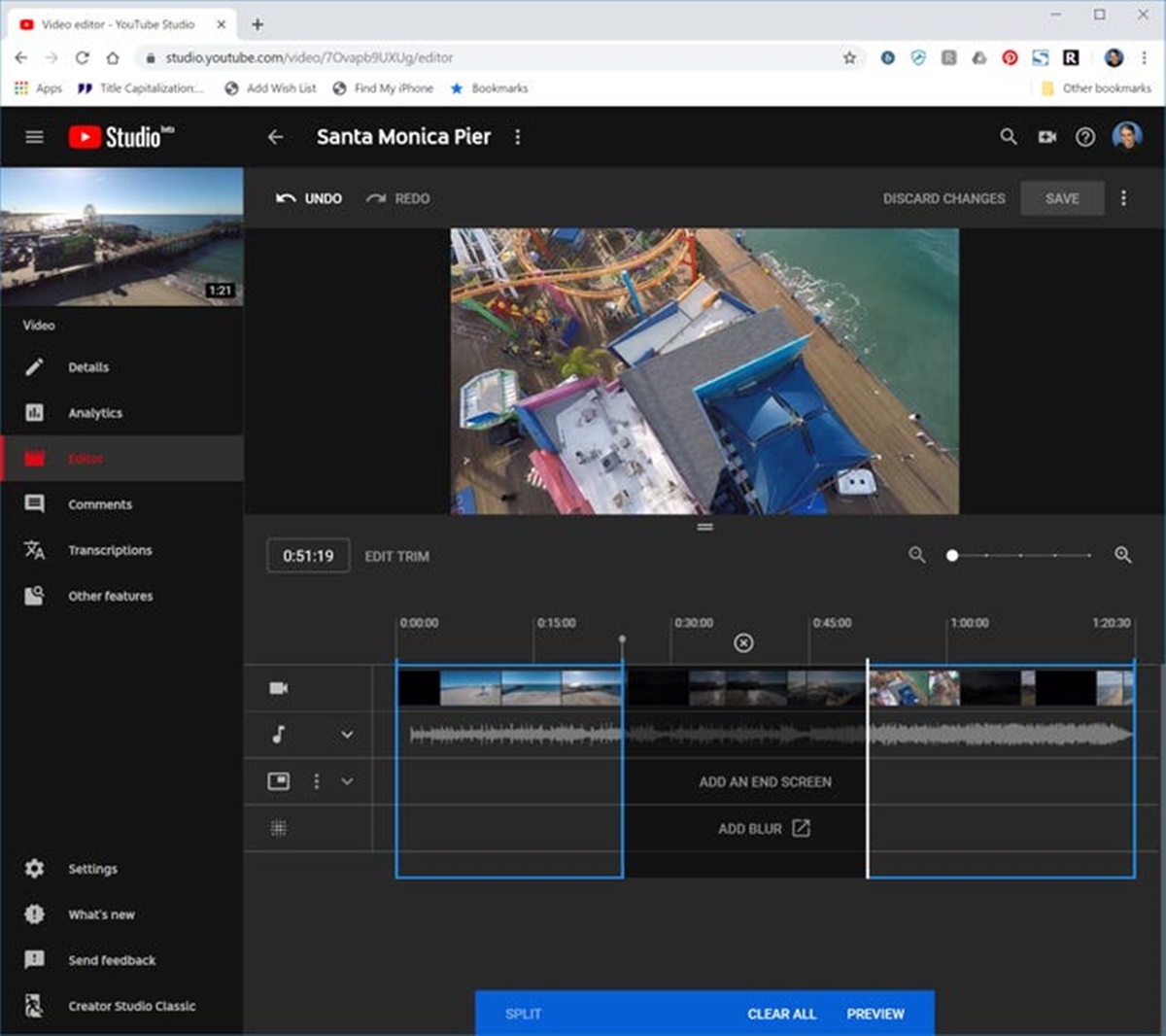
Passaggio 4: sfoca una persona o un oggetto
Per sfocare una persona o un oggetto, fai clic su "Aggiungi sfocatura" nella timeline. Apparirà il vecchio Gestione video, quindi scegli dit" accanto a "Sfocatura volti" o "Sfocatura personalizzata". Se desideri sfocare i volti, l'app cercherà automaticamente i volti e aggiungerà la sfocatura da sola. Inoltre, puoi disegnare riquadri in il video per indicare dove vuoi sfocare la personalizzazione. YouTube sposterà le caselle sullo schermo per continuare a coprire l'oggetto anche se si sposta all'interno del video.
Puoi sfocare selettivamente parti del tuo video per mascherare oggetti o fornire un po' di anonimato.
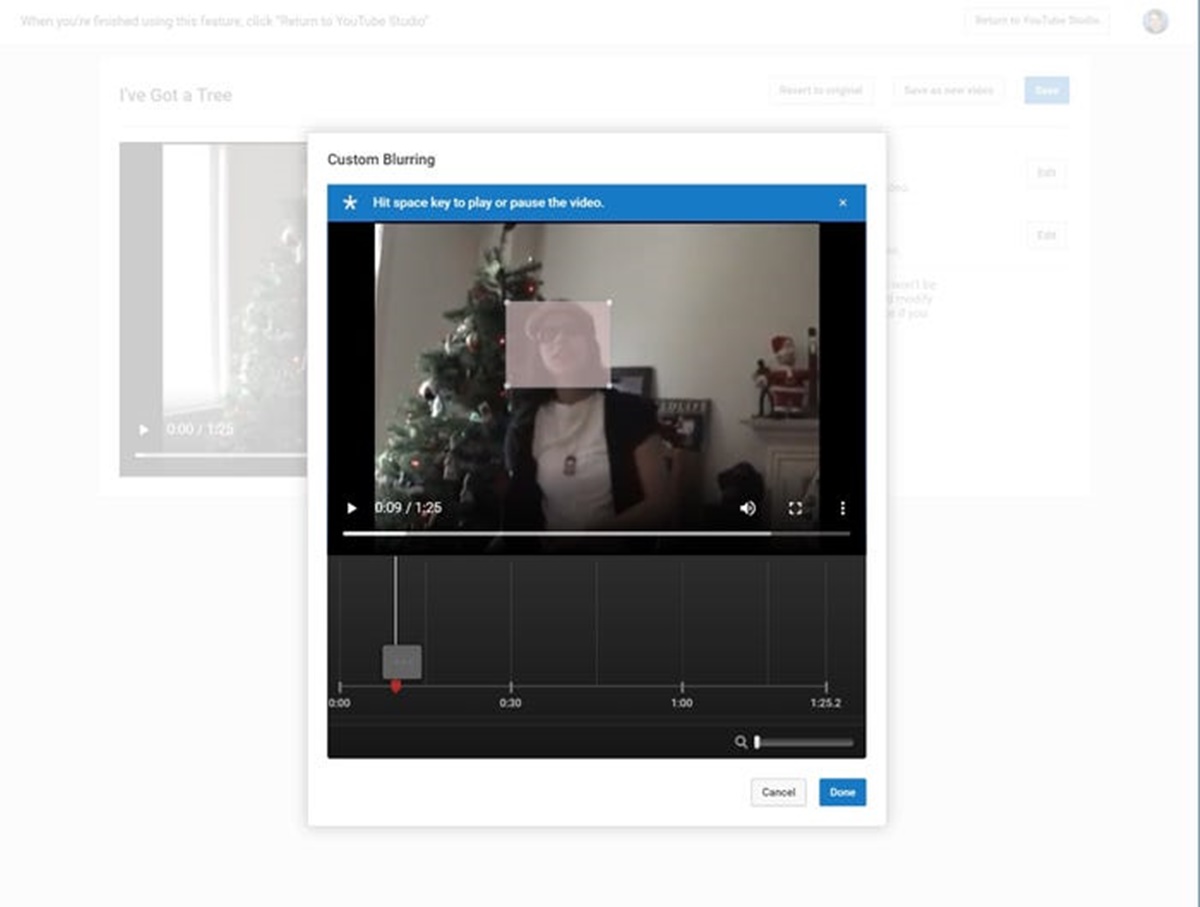
Come modificare i video di Youtube utilizzando un programma di editing video?
L'elevata qualità dei video di Youtube si ritrova anche nell'editor amatoriale come quello che trovi nei costosi spot pubblicitari nazionali e nei notiziari di rete grazie a questo strumento.
Ci sono quattro passaggi che devi fare per iniziare a modificare il tuo video di YouTube:
Passaggio 1: scegli un programma di editing video
Puoi scegliere un programma di editing video per modificare singole riprese in un unico file video, che puoi quindi caricare su YouTube.
Passaggio 2: modifica la tua produzione
Verrai istruito per modificare il programma che scegli e mettere insieme le singole riprese che hai realizzato in un unico video che porterà all'obiettivo di creare un video senza interruzioni che racconti efficacemente le tue storie.
Passaggio 3: inserisci testo, grafica e altri effetti speciali
A questo punto, ti viene fornito lo strumento per aggiungere testo, grafica e altri effetti speciali come l'aggiunta dell'URL del sito Web o del numero di telefono gratuito al video o alla musica di sottofondo per attirare l'attenzione degli spettatori.
Passaggio 4: seleziona il formato file corretto
Dopo aver completato il programma di editing, l'ultimo passaggio che devi fare per completare completamente il lavoro è scegliere il formato file giusto per i tuoi video. Puoi creare un file video finale da caricare su YouTube e altri siti di condivisione video con la maggior parte dei principali formati di file.

Come modificare i video di Youtube online?
Esistono più siti Web online che l'editor può utilizzare all'istante e generare i video di Youtube modificati in un secondo. In questo articolo, ti presenteremo quattro siti Web popolari e particolari in cui puoi riporre la tua fiducia.
Editor video per YouTube
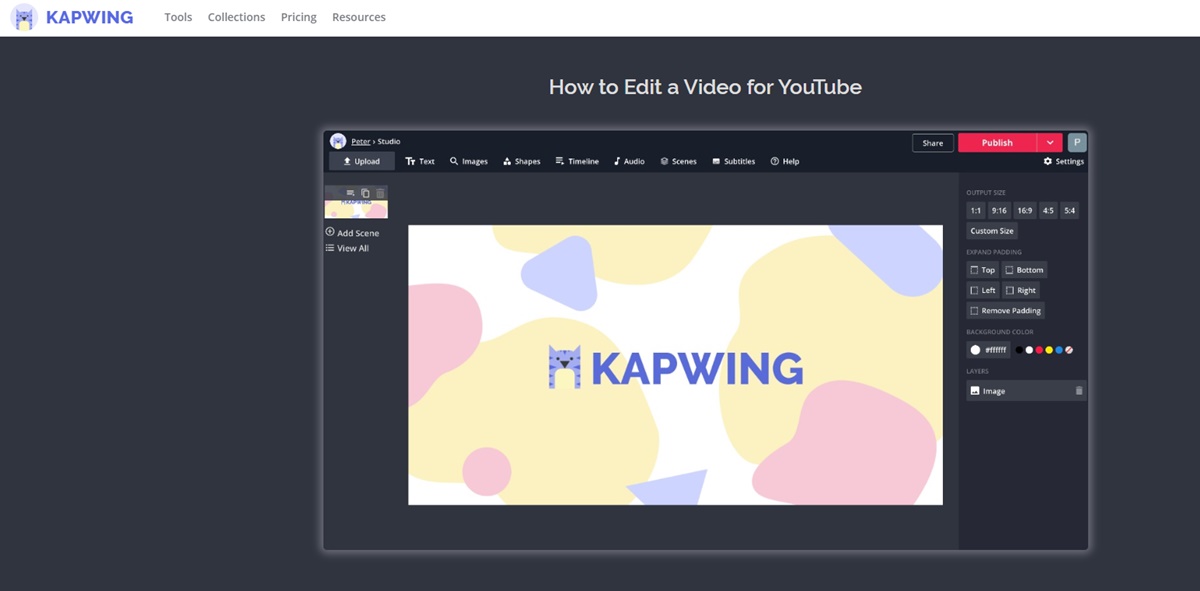
Passaggio 1: carica il tuo video
Ti verrà richiesto di caricare il video che desideri modificare per YouTube. Il modo potrebbe essere caricare file o incollare un URL.
Passaggio 2: modifica il tuo video per YouTube
A questo punto, puoi inserire sovrapposizioni estese, sottotitoli, creare scene multiple, tagliare, aggiungere tagli, sovrapporre musica e molto altro per personalizzare e progettare la migliore versione del tuo video.
Passaggio 3: scarica e condividi su YouTube
Il pulsante "Pubblica" ti consente di premere per elaborare il tuo video, quindi scaricare il file da Kapwing e caricarlo su YouTube.
Rifinitore di YouTube
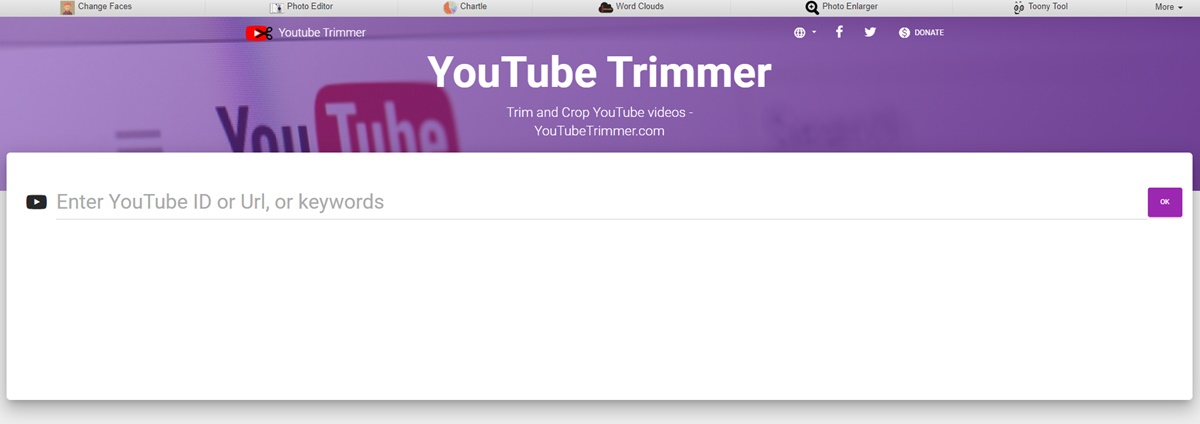
Passaggio 1: inserisci l'ID Youtube, gli URL o le parole chiave.
Il primo passo è caricare il tuo video aggiungendo l'ID Youtube o gli URL sulla scatola. Oppure puoi anche trovare il video che desideri modificare con le parole chiave che ricordi.
Passaggio 2: modifica il tuo video per YouTube
A questo punto, sei incoraggiato a modificare il tuo video liberamente con lo strumento rifinitore o gli strumenti di ritaglio. Puoi tagliare il video che vuoi mostrare.
Passaggio 3: visualizza o copia il collegamento del video
Il passaggio finale per completare la modifica è scegliere di visualizzare il video ritagliato su Youtube oppure è possibile copiare l'URL del collegamento negli appunti. Puoi anche copiare il codice di incorporamento negli appunti.
Editor video online gratuito - Clipchamp
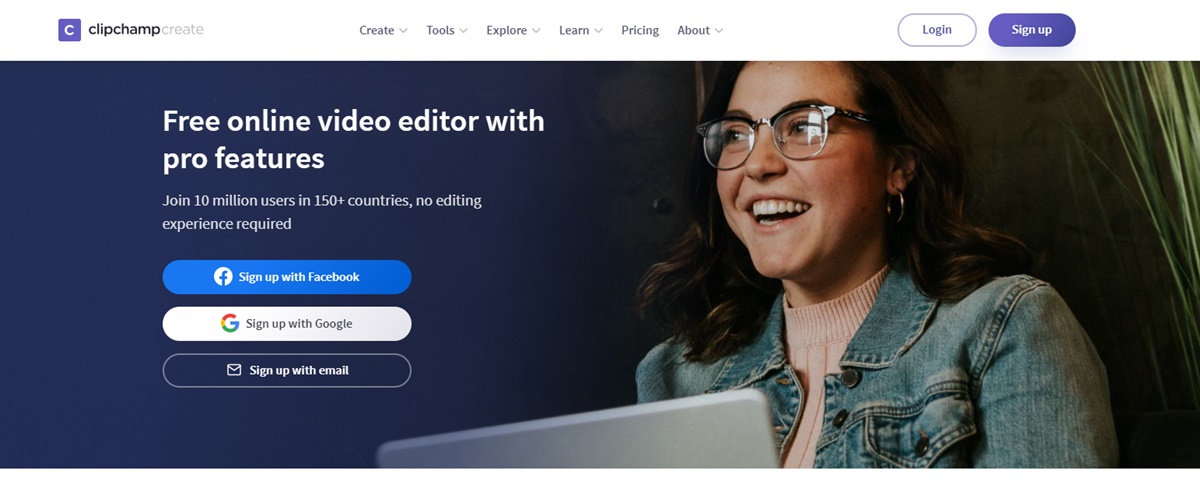
Passaggio 1: scegli il progetto e i file
Il primo lavoro che devi fare è aprire un nuovo progetto e aggiungere file multimediali per avviare il processo di modifica.
Passaggio 2: modifica il video
In secondo luogo, potrai personalizzare e modificare il video che desideri presentare trascinando video, audio, foto e titoli nella timeline e creando il tuo video.
Passaggio 3: esporta il video
Dopo aver eseguito tutte le attività di modifica del video completo, puoi esportare il file finito e salvarlo.
Editor video Youtube - WeVideo
Passaggio 1: crea un account WeVideo
Con questa prima attività, devi iscriverti a un piano WeVideo o provarlo gratuitamente. Quindi, WeVideo offrirà un editor video online gratuito per YouTube con cui puoi iniziare o selezionare un piano di abbonamento mensile o annuale per ottenere funzionalità e vantaggi premium.
Passaggio 2: creazione del video
Puoi creare il tuo video iniziando ad aprire una nuova modifica in WeVideo e caricare le tue foto e i tuoi video clip, oppure cercare nella nostra libreria Essentials filmati e musica d'archivio professionali con licenza per amplificare qualsiasi storia.
Passaggio 3: fai a modo tuo
A questo punto, WeVideo offre ricchi strumenti di editing e tantissime opzioni di personalizzazione. Puoi scegliere di inserire qualsiasi testo animato, narrazione fuori campo ed effetti speciali per rendere unico il tuo video. Non importa se il suo scopo è per affari, per scuola o per la condivisione con la famiglia e gli amici.
Passaggio 4: termina la modifica
Per creare il video completo, devi condividere il tuo video su YouTube? Condividi il tuo video direttamente da WeVideo su YouTube in pochi semplici click, oppure scaricalo e salvalo sul tuo dispositivo.
Come modificare i video di Youtube su iPhone?
Non puoi solo modificare i tuoi video di Youtube online sul sito Web, ma puoi anche modificare i tuoi video su iPhone. E il wikiHow ti insegnerà il modo per farlo. Sei libero di modificare il titolo, la descrizione, i tag e le impostazioni sulla privacy di uno dei tuoi video di YouTube utilizzando un iPhone o un iPad. Inoltre, imparerai anche come tagliare e aggiungere effetti ai video che non hai ancora caricato. L'istruzione è così chiara e completa che tu e tutti i redattori sarete facili da seguire.
Conclusione
Per concludere questo articolo qui, vogliamo riassumerti il messaggio che puoi cambiare l'aspetto e la professionalità dei tuoi canali Youtube grazie al modo in cui modifichi e visualizzi il video. In modo che tu debba essere intelligente e creativo per utilizzare più metodi e siti Web per far risaltare i tuoi video nella foresta di migliaia di video di Youtube con lo stesso argomento.
Ci auguriamo che tu abbia successo nel creare i fantastici e soddisfacenti video Youtube che desideri grazie al nostro suggerimento. Inoltre, non vediamo l'ora di ricevere qualsiasi domanda, commento o dubbio che ti aiuteremo immediatamente nel caso avessi bisogno di qualcosa. In conclusione, se trovi utile questo articolo, non dimenticare di condividerlo con la community del tuo social network.
Post correlato:
- Come promuovere il tuo canale e video YouTube
- Come vedere il tuo abbonato su Youtube?
- Come ottenere più visualizzazioni su Youtube?
